OpenCart Facebook チャット拡張機能
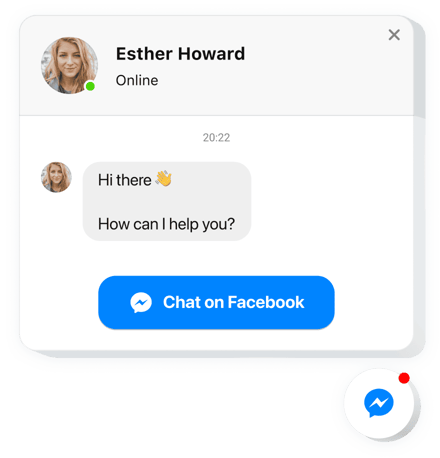
Facebook チャット拡張機能を作成する
説明
Elfsight の Facebook チャット ボックスは、Web サイトの顧客がコミュニケーションを開始して回答を受け取るための最も簡単な方法です。または助けてください。お気に入りのメッセンジャーでクライアントに 24 時間年中無休でライブ対応できます。 Web ページでライブ チャットを設定すると、特定のページまたは特定のクライアント グループにライブ チャットが表示され、チャット開始トリガーの割り当て、個人的なウェルカム メッセージの送信、アイコンの変更、その他のパーソナライズの適用が行われます。 Web ページに Facebook メッセンジャーをインストールすると、場所に関係なく、いつでも顧客に接続できるようになります。
このプラグインは Web サイトのどこに埋め込めますか
Facebook ライブ チャットをサイトのすべてのページに表示することも、選択したページにのみ表示することもできます。メッセンジャーを必要としない選択したページでこのウィジェットを非表示にすることもできます。
どのように活用できますか?
ウィジェットを使用すると、ウィジェットが顧客になります。質問や要望、問題についてあなたに連絡します。リード数と売上の向上に役立つ可能性があります。さらに、迅速な対応と個別のアプローチにより、顧客サービスの品質が向上します。
OpenCart サイトに Facebook メッセンジャーを埋め込むにはどうすればよいですか?
必要なのは、たったの 3 つだけです。サイトにウィジェットを埋め込むのに数分かかります。これは非常に高速で、無料で、コーディングも必要ありません。
Elfsight Facebook Chat は、当社のサービスまたはマーケットプレイスを介して Web サイトに統合できます。 2 つのオプションの長所と短所を確認し、より適切な方を選択できます。
機能
ウィジェットについて明確に理解するために、主な機能のリストを次に示します。これらにより、ウィジェットは驚くほど効率的になります。
- Web サイトに Facebook メッセンジャーを埋め込んで人々とのコミュニケーションを確立します。
- Facebook アカウントから直接メッセージを送信し続けます。
- チャットの場所の 3 つのオプションを使用します: フローティング バブル、埋め込みバブル、埋め込みチャット ウィンドウ。
- 一連のバブル アイコンを選択して使用します。利用可能なアイコンのコレクションからバブル アイコンを選択します。
- 編集可能なバブル テキスト。
Facebook Messenger を OpenCart ページに追加する方法をご覧ください
ウィジェットをサイト上で稼働させるには、以下の手順を実行するだけです。
- 無料のコンフィギュレーターを起動し、独自の拡張機能の作成を開始します。
拡張機能の適切な配置とパラメータを選択し、すべての編集を適用します。 - Elfsight アプリのウィンドウに表示される固有のコードをコピーします。
個人用拡張機能の生成が終了したら、表示されたポップアップでコードをコピーし、今後の必要に応じて保存します。 - OpenCart Web ページで拡張機能の使用を開始します。
前にコピーしたコードをサイトに統合し、編集内容を保存します。 - これで完了です。統合は完全に完了しています。
サイトにアクセスして、拡張機能の動作を確認します。
まだ何か疑問がありますか?それとも問い合わせがありますか?当社のカスタマーサポートにリクエストを送信するだけで、あらゆる質問が解決されます。

